Google नेक्सस 7 टैबलेट पर एक स्क्रीन लॉक सेट करें
सभी मोबाइल उपकरणों की तरह, आप अपने टैबलेट पर अनधिकृत पहुंच को रोकने के लिए लॉक स्क्रीन पिन या पासवर्ड बनाना चाहेंगे। Google Nexus 7 आपको डिवाइस को अनलॉक करने के लिए मानक पासवर्ड या पिन और कुछ अन्य ग्रोवी तरीके बनाने देता है।
एंड्रॉइड 4.1 जेली बीन लॉक स्क्रीन के साथ Google नेक्सस 7
एक सुरक्षित लॉक स्क्रीन सेट अप करने के लिए, स्क्रीन के शीर्ष से नीचे स्वाइप करें और सेटिंग आइकन टैप करें।
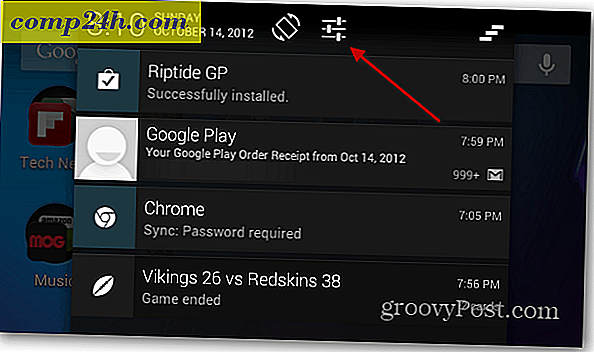
व्यक्तिगत टैप सुरक्षा के तहत नीचे स्क्रॉल करें।

स्क्रीन सुरक्षा टैप स्क्रीन लॉक के तहत अगला।

अब आप उस स्क्रीन लॉक का प्रकार चुन सकते हैं जिसका आप उपयोग करना चाहते हैं। आप पारंपरिक पिन या पासवर्ड का चयन कर सकते हैं, लेकिन कुछ नए प्रकार की सुरक्षा सुविधाओं जैसे पैटर्न या फेस अनलॉक भी चुन सकते हैं।

पिन या पासवर्ड चुनना प्रभावी है और शायद आपके मोबाइल डिवाइस को सुरक्षित रखने का सबसे आम तरीका है।

एक पैटर्न अनलॉक विंडोज 8 जेस्चर लॉगिन सुविधा का उपयोग करने के समान है।

यदि आप अपने नेक्सस 7 को लॉक करने का एक और अनूठा तरीका चाहते हैं, तो फेस अनलॉक का उपयोग करें। यह आपके सामने एक शॉट लेने के लिए सामने वाले कैमरे का उपयोग करता है, फिर आप इसे देखकर इसे अनलॉक कर सकते हैं। कैमरे को देखते हुए आप एक दिलचस्प फीचर्स जोड़ते हैं जब तक आप झपकी नहीं देते हैं। इस तरह कोई व्यक्ति इसमें शामिल होने के लिए आपकी तस्वीर को पकड़ नहीं सकता है। हालांकि यह आपके टेबलेट को अनलॉक करने के लिए एक शानदार तरीका है, लेकिन यह एक मजबूत पासवर्ड का उपयोग करने से कम सुरक्षित है।


![आईओएस में क्रोम को अपना डिफ़ॉल्ट ब्राउज़र बनाएं [जेलबैक]](http://comp24h.com/img/how/499/make-chrome-your-default-browser-ios.jpg)

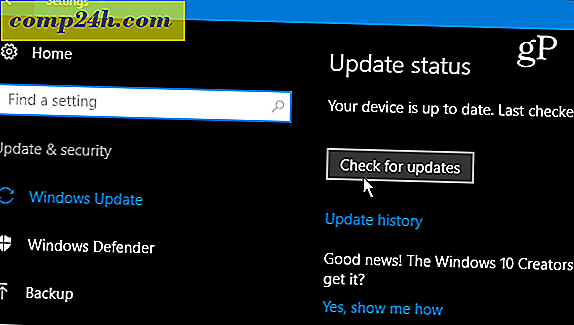
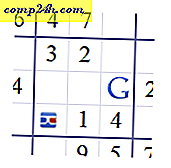
![Outlook 2007 में केवल आज के कार्य दिखाएं [कैसे करें]](http://comp24h.com/img/outlook/391/show-only-today-rsquo.png)